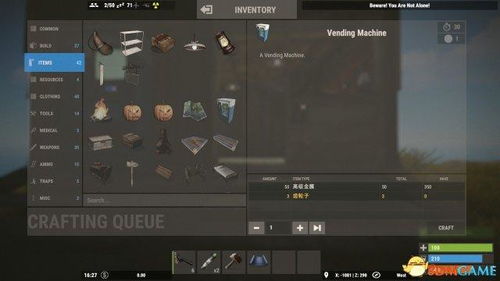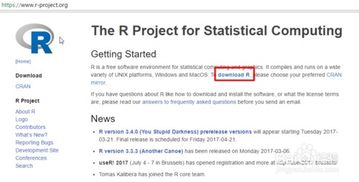python配置环境变量,python国内镜像源网址
配置环境变量通常涉及将特定的路径添加到操作系统的环境变量中,以便系统能够在命令行或其他程序中找到相应的程序或文件。以下是在不同操作系统上配置环境变量的基本步骤:
Windows:
1. 打开环境变量设置: 右键点击“此电脑”或“我的电脑”图标,选择“属性”。 在系统窗口中,点击“高级系统设置”。 在系统属性窗口中,点击“环境变量”。
2. 编辑环境变量: 在“系统变量”或“用户变量”部分,找到名为“Path”的变量。 点击“编辑”。 在编辑环境变量窗口中,点击“新建”,然后输入你的路径。
3. 保存并关闭: 点击“确定”以保存更改并关闭所有窗口。
macOS:
1. 打开终端: 在应用程序文件夹中,找到“实用工具”文件夹,然后打开“终端”。
2. 编辑`.bash_profile`或`.zshrc`文件: 使用文本编辑器打开`~/.bash_profile`(对于Bash)或`~/.zshrc`(对于Zsh)文件。 在文件末尾添加一行,例如:`export PATH=$PATH:/path/to/directory` 保存并关闭文件。
3. 使更改生效: 在终端中输入`source ~/.bash_profile`(对于Bash)或`source ~/.zshrc`(对于Zsh)以使更改生效。
Linux:
1. 打开终端: 打开你的终端程序。
2. 编辑`.bashrc`或`.bash_profile`文件: 使用文本编辑器打开`~/.bashrc`(对于Bash)或`~/.bash_profile`文件。 在文件末尾添加一行,例如:`export PATH=$PATH:/path/to/directory` 保存并关闭文件。
3. 使更改生效: 在终端中输入`source ~/.bashrc`(对于Bash)或`source ~/.bash_profile`以使更改生效。
这些步骤假设你已经知道要添加到环境变量中的路径。如果你不确定路径,你可以使用命令行工具(如`where`在Windows上或`which`在macOS和Linux上)来查找程序的位置。
Python配置环境变量详解
在Python编程中,环境变量是一个非常重要的概念。它可以帮助我们存储和管理程序运行时所需的各种配置信息,如数据库连接字符串、API密钥等。正确配置环境变量可以使得我们的Python程序更加灵活、安全且易于维护。本文将详细介绍如何在Windows、macOS和Linux系统中配置Python环境变量。
一、Windows系统配置Python环境变量

在Windows系统中,配置Python环境变量主要包括以下步骤:
1. 安装Python:从Python官方网站下载并安装Python,建议选择最新版本。

2. 配置环境变量:
- 打开“控制面板”,选择“系统和安全”,然后点击“系统”。
- 在“系统”窗口中,点击“高级系统设置”。
- 在“系统属性”对话框的“高级”选项卡中,点击“环境变量”按钮。
- 在“环境变量”对话框中,选择“系统变量”部分,点击“新建”按钮。
- 输入变量名`PYTHONPATH`,变量值为你安装Python的路径(例如:`C:\\Python39`)。
- 点击“确定”保存设置。
3. 将Python添加到系统变量Path中:

- 在“环境变量”对话框中,选择“系统变量”部分,找到名为`Path`的变量。
- 点击“编辑”按钮。
- 在变量值中添加Python的安装路径(例如:`C:\\Python39\\Scripts`),确保变量值以分号分隔。
- 点击“确定”保存设置。
完成以上步骤后,你可以在命令行中通过输入`python`命令来启动Python解释器。
二、macOS系统配置Python环境变量

在macOS系统中,配置Python环境变量相对简单:
1. 安装Python:从Python官方网站下载并安装Python,建议选择最新版本。
2. 配置环境变量:
- 打开“终端”。
- 输入以下命令,将Python的安装路径添加到环境变量中:
```bash
export PATH=$PATH:/path/to/python
```
- 替换`/path/to/python`为你安装Python的路径。
完成以上步骤后,你可以在终端中通过输入`python`命令来启动Python解释器。
三、Linux系统配置Python环境变量

在Linux系统中,配置Python环境变量同样简单:
1. 安装Python:使用包管理器安装Python,例如在Ubuntu系统中,可以使用以下命令:
```bash
sudo apt-get install python3
```
2. 配置环境变量:
- 打开终端。
- 编辑`~/.bashrc`或`~/.bash_profile`文件(根据你的Linux发行版和shell类型而定)。
- 在文件中添加以下命令,将Python的安装路径添加到环境变量中:
```bash
export PATH=$PATH:/path/to/python
```
- 替换`/path/to/python`为你安装Python的路径。
- 保存并关闭文件。
3. 使环境变量生效:
- 在终端中输入以下命令,使环境变量生效:
```bash
source ~/.bashrc
```
- 或者重新打开终端。
完成以上步骤后,你可以在终端中通过输入`python`命令来启动Python解释器。
本文详细介绍了在Windows、macOS和Linux系统中配置Python环境变量的方法。正确配置环境变量可以使我们的Python程序更加灵活、安全且易于维护。希望本文能对你有所帮助。